- 文章详情
你是否遇到过这样的问题——惠普打印机在不停地输出乱码,或者刚按下打印键,打印机就开始疯狂“吐出”一堆看不懂的字符?别急,解决这些问题其实并不难。下面,我们将带你一一分析这些常见的打印乱码原因,并给出对应的解决方案,帮助你快速解决问题。

首先,在有些情况下,系统或打印机内部的缓存文件可能会干扰正常的打印操作,导致乱码问题。重新启动设备有时能有效清除这些缓存和临时文件,帮助恢复正常的打印功能。
1、首先关闭打印机电源,等待大约1-2分钟后再重新启动。这有助于清除打印机内部缓存和错误状态。

2、如果打印机重启后仍然存在乱码问题,尝试重启电脑。这将帮助刷新系统内存并清除任何可能干扰打印的程序。
3、完成设备重启后,再次尝试打印文档,查看乱码问题是否得到解决。
二、检查打印机连接状态其次,乱码可能是由于打印机与电脑之间的连接不稳定引起的。这种情况通常发生在无线打印或者通过USB连接的打印机。
1、如果是无线打印,确保打印机和电脑连接到同一网络。您可以通过打印机的控制面板检查网络设置,确保网络信号强且稳定。
2、如果使用USB连接,确保数据线没有松动,并且没有物理损坏。尝试更换一根USB线,或者连接到另一个USB端口。

此外,打印机驱动异常也是导致打印乱码的常见原因之一。惠普打印机的驱动程序可能与操作系统版本不兼容,或者驱动程序文件被损坏,导致乱码问题不断出现。一个简便的解决方法是借助本站来一键检测并修复异常驱动。
本站(官方版) 智能修复打印机问题,自动安装打印机驱动 好评率97% 下载次数:39052181、打开本站,点击主界面的“立即检测”按钮,软件将自动扫描打印机及其驱动状态。

2、等待软件扫描完成后,如果显示打印机驱动异常,点击“一键修复”按钮,自动更新所有过时的驱动程序。
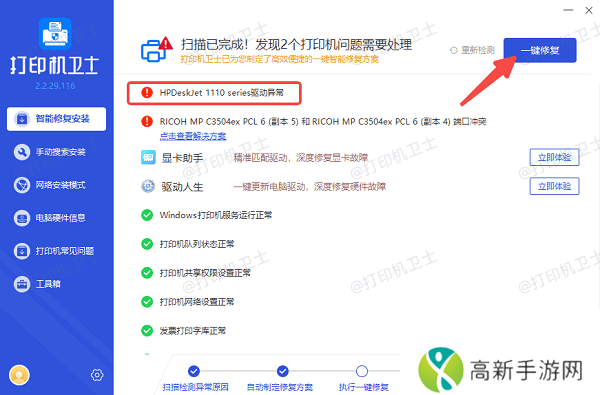
3、完成更新后,重新启动电脑和打印机,检查乱码问题是否解决。
四、清理打印队列打印队列中的未完成任务或损坏的文档可能会导致打印机一直输出乱码,甚至造成系统卡顿。清理打印队列可以帮助恢复打印机正常状态。
1、在电脑上,点击“开始”菜单,选择“设备和打印机”,右键点击惠普打印机图标,选择“查看打印队列”。
2、在打印队列中,右键点击所有正在打印的任务并选择“取消”;如果有卡住的任务,可以选择“取消所有文档”来清空队列。
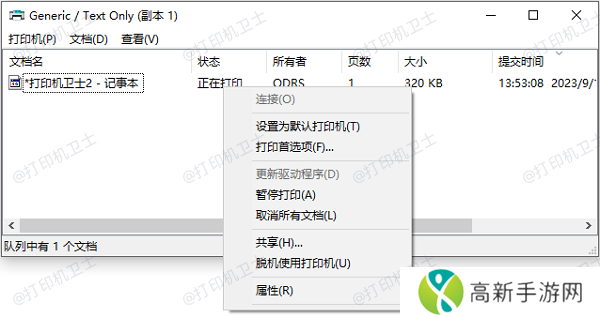
3、清空队列后,重启打印机和电脑,看看乱码问题是否得到解决。
五、检查打印文档的格式和设置有时,打印乱码的原因是由于文件格式或打印设置不兼容。某些文档可能包含特殊字符或不常见的字体,导致打印机无法正确解析。
1、如果是从Word、PDF或其他格式的文件打印,尝试将文件另存为其他格式,如PDF文件,或者将文档转换为图片格式再打印。
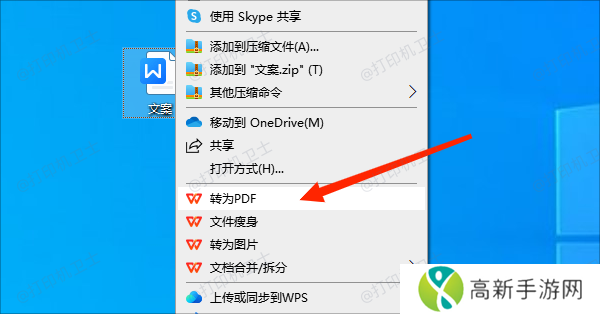
2、在打印时,检查打印机的设置是否正确,特别是字体和页面大小。选择“默认设置”或“推荐设置”可能有助于解决乱码问题。
以上就是惠普打印机乱码一直在打印的解决方案。希望对你有所帮助。如果有遇到打印机连接、共享、报错等问题,可以下载“本站”进行立即检测,只需要一步便可修复问题,提高大家工作和打印机使用效率。
本站(官方版) 智能修复打印机问题,自动安装打印机驱动 好评率97% 下载次数:3905218- 天堂jmcomicron.mic官网:如何利用这个平台提升企业技术水平与行业竞争力?
- PokémonGO懒人版来袭现实地图捕捉小精灵新体验!
- 天堂に駆ける朝ごっている友:这年头谁还没被“躺平”了吗真是笑到肚子疼啊!
- 天谕手游驱魔任务攻略大全:实战技巧揭秘轻松完成驱魔挑战之旅
- 老赵抱着儿媳在厨房做饭:温馨的厨房寓言
- 成果头条app下载最新版成果头条安卓版下载v1.0.0
- fi11.cnn实验室免费2024最新版:最新功能与使用指南
- 欧美和日韩MV最火歌词是什么:刺激战斗体验
- 如何理解漂亮的售楼小姐2背后的职场竞争与情感纠葛:揭秘售楼行业的真相与职场成长
- 如何辨别“51国精产品自偷自偷综合”消费者该如何避免购买到低质量商品
- 换伴5现象背后隐藏的心理需求和社会背景到底是什么
- 无敌神马影视影院在线:为您带来多元化的影视享受与极致体验!全新体验!
- 漂亮的瘦子4:现代社会中如何打破外貌偏见找到自我认同
- 一起草www.17.c.com平台的功能与优势:如何助力创业者快速起步并找到合作伙伴
- 方舟生存进化游戏草原位置介绍:探索资源的最佳指南
- 68岁山东老太太成功生育孩子高龄产妇奇迹引发社会广泛关注与热议











